當切換到新的手機或平板電腦時,您現在可以使用iReaShare Phone Transfer將資料從目前裝置無縫傳輸到新裝置。按照本指南,使用該軟體輕鬆完成您的資料遷移。或者您可以直接觀看影片指南。
第 1 部分:將行動裝置連接到計算機
當您的傳送器和接收器都是 Android 裝置時,您可以透過 USB 或 Wi-Fi 將它們連接到您的電腦。如果其中一台或兩台都是 iOS 設備,則可以使用 USB 連接。請先在您的電腦上下載並安裝 iReaShare Phone Transfer。
1.1 將Android設備透過USB連接到電腦
步驟 1:在電腦上啟動 iReaShare Phone Transfer,然後使用適當的 USB 線將 Android 裝置連接到電腦。該軟體將檢測您的 Android 裝置。

步驟2:選擇“檔案傳輸/Android Auto ”或“ MTP ”,然後按照螢幕上的指示在Android上啟用USB偵錯。
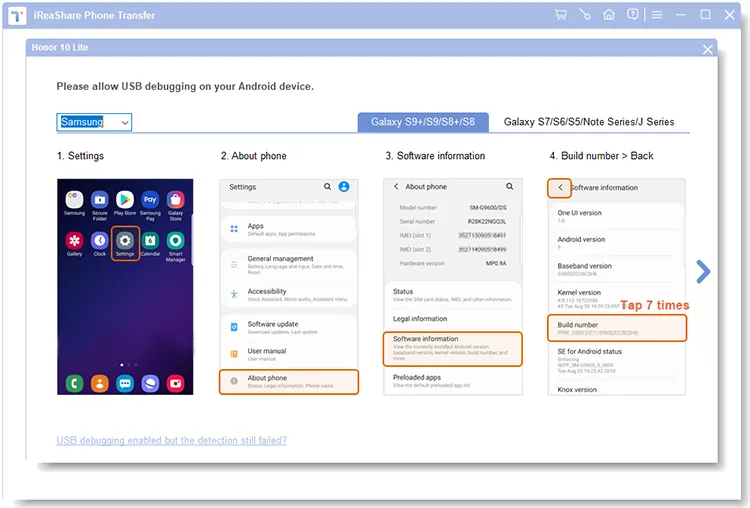
步驟 3:如果出現提示,請在 Android 裝置上按一下「確定」或「允許」以確保建立連線。
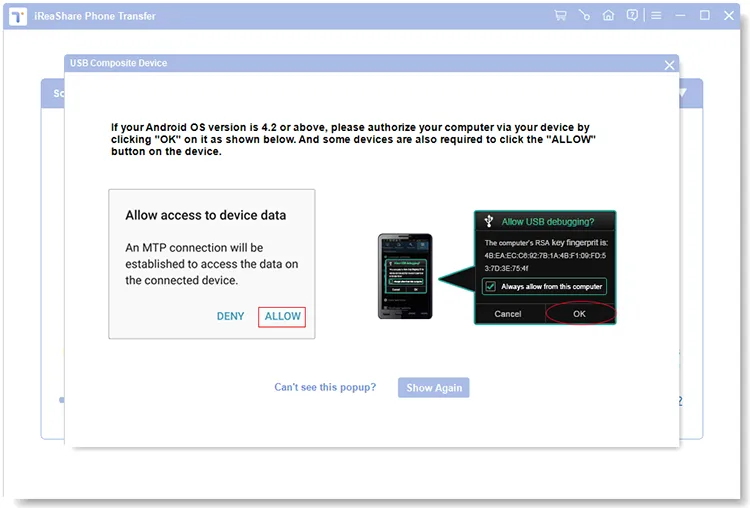
1.2 Android裝置透過Wi-Fi連接電腦
步驟 1:當兩台裝置都是 Android 時,您可以透過點擊「故障排除或 Wi-Fi 連線? 」圖示將它們透過 Wi-Fi 連接到電腦。
步驟2:點擊“透過Wi-Fi連接”,並確保您的Android裝置和電腦連接到相同網路。接下來,點擊電腦上的「允許存取」。
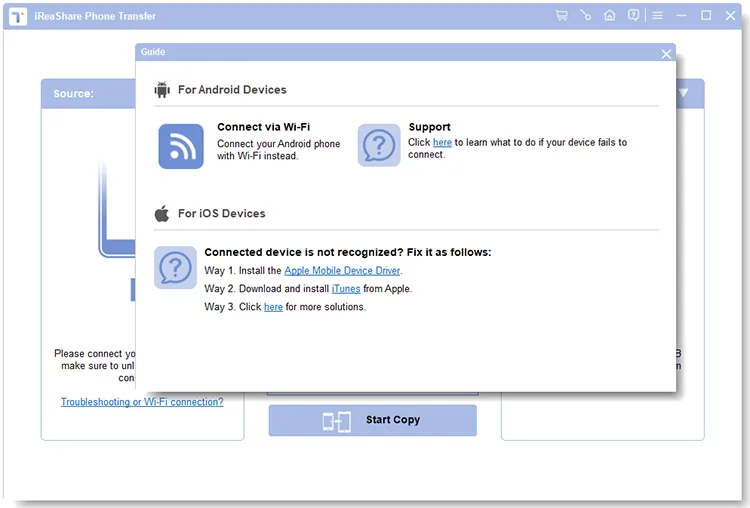
步驟 3:點選「 a.ireashare.com 」在您的 Android 裝置上下載並安裝 Android 版本的 Android Manager。完成後,按一下應用程式上的「掃描」圖示以掃描電腦上的二維碼。然後就可以連線成功了。
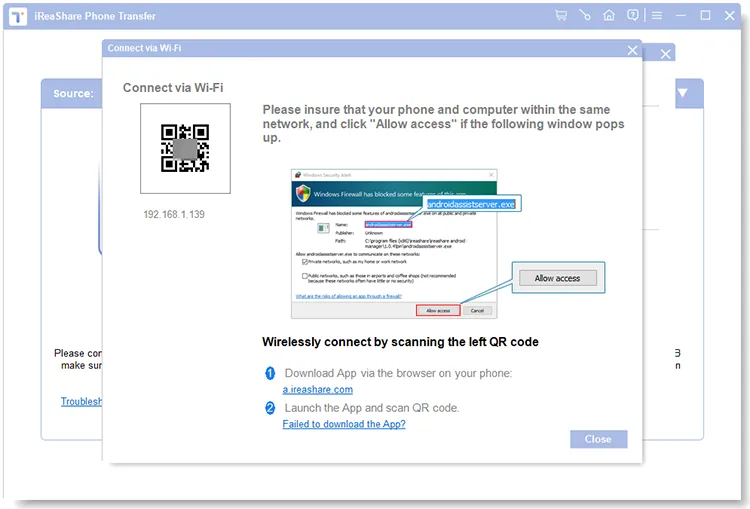
1.3 透過USB將iDevice連接到電腦
步驟 1:使用可用的 USB 連接線將您的 iOS 裝置連接到計算機,然後解鎖您的 iDevice。
步驟 2:您將在行動裝置上看到一個彈出窗口,顯示「信任這台電腦? 」。請點選「信任」並輸入密碼確認。
步驟3:軟體將快速識別您的iOS設備。

第 2 部分:將資料從一台行動裝置傳輸到另一台行動裝置
您可以將資料從 Android 傳輸到 Android、Android 傳輸到 iOS、iOS 傳輸到 Android、iOS 傳輸到 iOS。在開始傳輸資料之前,請確保來源裝置和目標裝置正確。
2.1 將資料從 Android 傳輸到 Android
步驟1:確認兩個Android設備位於正確的一側,或按一下「翻轉」來更改它們的位置。
步驟2:如果需要,您可以勾選“複製前清除資料”,這將刪除接收器上現有的資料。此功能僅支援 Android 裝置。接下來,選擇您想要的檔案類型,例如聯絡人、照片、影片、應用程式、音樂等,然後點擊「開始複製」。

步驟 3:軟體將開始將您選擇的資料傳輸到目標 Android 裝置。您可以直接查看傳輸進度條。傳輸完成後,點選「確定」。

2.2 將資料從Android傳輸到iOS
步驟1:成功將Android和iOS裝置透過USB連接到電腦後,您可以在介面上勾選要傳輸的檔案類型。
步驟 2:確保您的 iOS 裝置在此過程中已解鎖。按一下“開始複製”。

步驟 3:程式會將您的 Android 資料(例如聯絡人和文件)傳輸到您的 iPhone 或 iPad。

2.3 將資料從 iOS 傳輸到 Android
步驟 1:要將資料從 iOS 裝置傳輸到 Android 設備,請確保您的 Android 裝置位於「 Destination 」端。
步驟 2:按類別選擇文件,例如聯絡人、簡訊、書籍、照片、音樂和影片。接下來,按一下「開始複製」。

步驟 3:然後 iReaShare Phone Transfer 會將您的 iOS 資料傳輸到您的 Android 手機或平板電腦。

2.4 將資料從 iOS 傳輸到 iOS
步驟 1:若要將資料從一台 iOS 裝置移至另一台,請確保您的發送者是「來源」裝置。如果沒有,請按一下「翻轉」。
步驟 2:勾選您要傳輸的資料類型,例如聯絡人、日曆、Safari 書籤和書籍,然後按一下「開始複製」圖示。

步驟 3:等待流程完成。然後您可以直接在目標 iOS 裝置上查看傳輸的資料。

結論
透過iReaShare Phone Transfer指南,您可以順利實現行動裝置之間的資料遷移。真誠希望您能夠輕鬆傳輸文件,或切換到新設備而不會丟失重要數據。





























































